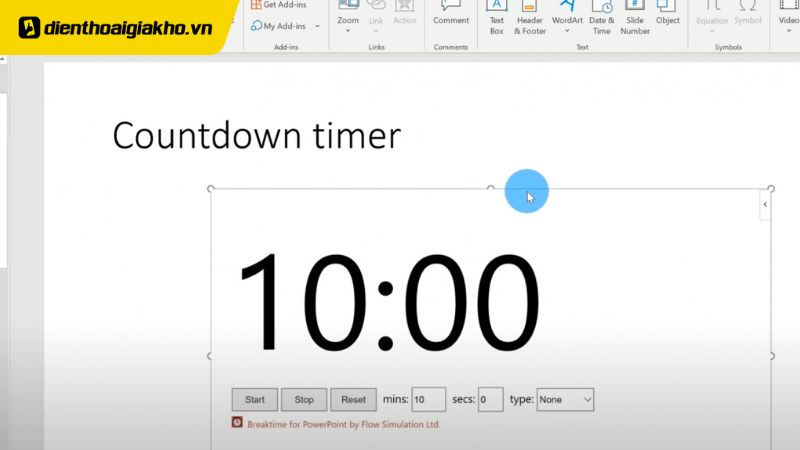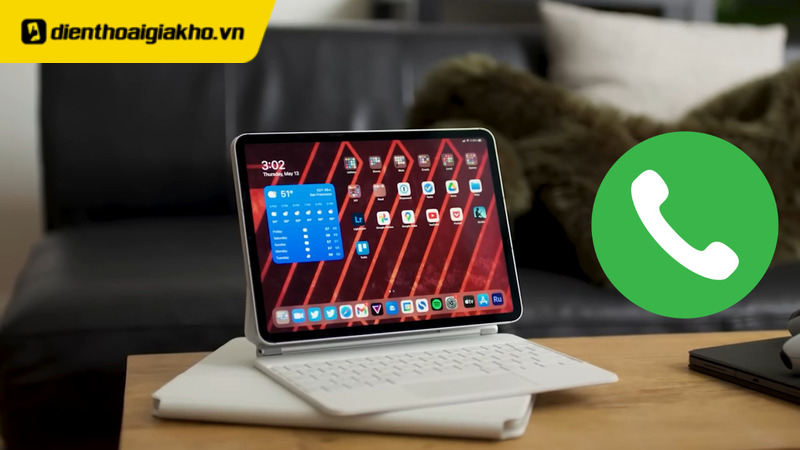Nếu bạn đang sử dụng iPad và cần chỉnh sửa tài liệu PowerPoint, đừng lo lắng vì Microsoft PowerPoint đã có đầy đủ trên iPad. Bạn chỉ cần cài đặt ứng dụng và làm theo hướng dẫn từng bước đơn giản để tạo các bài thuyết trình chuyên nghiệp và ấn tượng. Với tính năng tự động lưu trên OneDrive, công việc của bạn sẽ an toàn và dễ dàng quay lại sau mỗi lần chỉnh sửa. Khám phá cách làm PowerPoint trên iPad cùng Điện thoại Giá Kho ngay bây giờ và trở thành một chuyên gia thuyết trình đa phương tiện.
Xem nhanh
- 1 Giới thiệu tính năng Microsoft Office trên máy tính bảng iPad
- 2 Chia sẻ cách cài đặt phần mềm Powerpoint trên iPad
- 3 Tải Powerpoint trên iPad có phải trả phí không?
- 4 Cách sử dụng phần mềm tin học Powerpoint trên iPad
- 5 Cách làm Powerpoint trên iPad để thuyết trình
- 6 Hướng dẫn chia sẻ bài làm Powerpoint trên iPad với mọi người
Giới thiệu tính năng Microsoft Office trên máy tính bảng iPad
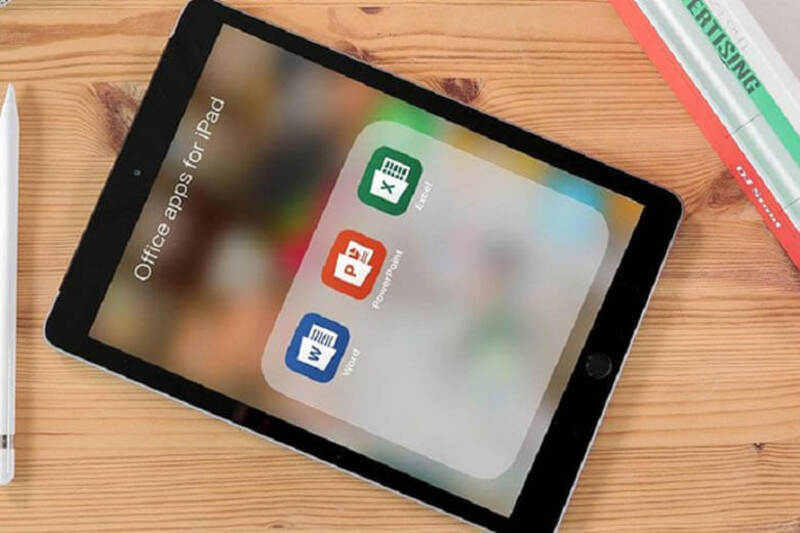
Sau nhiều năm chờ đợi, bộ ứng dụng văn phòng chính thức của Microsoft cuối cùng cũng có mặt trên iPad. Apple đã biến những phần mềm nổi tiếng như Word, Excel, PowerPoint thành một phần mềm di động thực sự và rất dễ sử dụng. Nó thậm chí còn đánh bại phiên bản Windows về tính dễ sử dụng với người dùng.
Bộ phần mềm này cũng cung cấp cho người dùng iPad một cách dễ dàng và liền mạch để đồng bộ, xem và chỉnh sửa các tệp văn phòng giữa các thiết bị của họ thông qua OneDrive. Giao diện của bộ Office mới giúp bạn thực hiện công việc của mình tốt hơn, biến ba ứng dụng lớn ban đầu được thiết kế cho chuột và bàn phím thành các phiên bản thân thiện với ngón tay.
Nhìn chung, giao diện của Word, Excel và PowerPoint cho iPad phẳng, đẹp và có kiểu dáng đẹp. Các biểu tượng được thiết kế với kích thước hợp lý nên dễ dàng chạm vào và không bị nhầm lẫn với nhau.
Tuy nhiên, Microsoft yêu cầu người dùng đăng nhập vào đăng ký Office 365, có giá 9,99 đô la một tháng cho Office 356 Home Premium và 6,99 đô la một tháng cho Cá nhân. Điều này cho phép bạn tạo và chỉnh sửa các tài liệu Office giống như bạn làm trên máy tính Windows. Vậy cách làm PowerPoint trên iPad thế nào và cài đặt phần mềm này ra sao?
>>>> Mua ngay: iPad Air 11 M3 wifi 128GB chính hãng, giá tốt tại Điện Thoại Giá Kho
Chia sẻ cách cài đặt phần mềm Powerpoint trên iPad
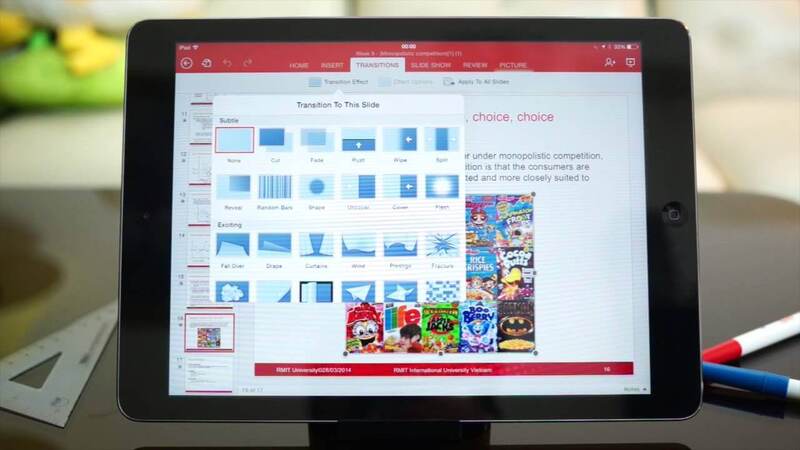
Bạn có thể tải xuống Microsoft Office về thiết bị iPad của bạn dưới dạng một thực thể duy nhất. Nhưng bạn cũng có thể chọn tải xuống các ứng dụng riêng lẻ, Word, PowerPoint, Excel và các ứng dụng khác dưới dạng các chương trình riêng biệt. Cách cài đặt PowerPoint đơn giản, dễ thực hiện, bạn có thể làm theo các bước Giá Kho hướng dẫn như sau:
Trong Apple, tìm kiếm Microsoft Office và tìm thấy nó trong kết quả tìm kiếm -> nhấn Nhận để tải xuống và cài đặt ứng dụng.
Sau khi quá trình tải xuống phần mềm Powerpoint và cài đặt hoàn tất, hãy nhấp vào Mở.
Sau đó, bạn sẽ được nhắc đăng nhập vào tài khoản PowerPoint của mình. Tạo một tài khoản nếu chưa có và bạn có thể phải cấp một số quyền nhất định cho các ứng dụng Office. Hãy chắc chắn đọc những điều này để có ý tưởng về những gì được cung cấp.
Trong khi cài đặt, bạn có thể nhận được thông báo rằng ứng dụng được tối đa hóa cho iPhone và tùy chọn tải xuống ứng dụng cho iPad. Tất cả các ứng dụng trong một Microsoft được tối ưu hóa cho iPhone, tuy nhiên, nó vẫn sẽ hoạt động trên thiết bị iPad của bạn nhưng không phải hiển thị full màn hình. Bạn cũng có thể bỏ qua tùy chọn này và hoàn tất cài đặt nếu không muốn tải xuống ứng dụng có kích thước đầy đủ.
Nếu bạn bấm vào để xem phiên bản đầy đủ của chương trình. Một danh sách sẽ xuất hiện liệt kê các ứng dụng bạn muốn cài đặt. Nhấp vào Nhận và bạn sẽ được đưa đến App Store để tải xuống phiên bản được tối ưu hóa cho iPad. Bạn sẽ phải lặp lại các bước này cho mọi ứng dụng mà bạn muốn cài đặt trên thiết bị iPad của mình.
IPAD CHÍNH HÃNG TẠI ĐIỆN THOẠI GIÁ KHO
Tải Powerpoint trên iPad có phải trả phí không?
Tải xuống ứng dụng PowerPoint trên iPad hoàn toàn không mất phí. Chỉ cần truy cập App Store trên iPad của bạn, tìm kiếm “PowerPoint” và tải xuống ứng dụng miễn phí. Sau khi cài đặt, bạn có thể sử dụng PowerPoint trên iPad để tạo bản trình bày chuyên nghiệp và lưu trữ chúng trong OneDrive hoặc Tệp trên iPad.
Nếu chưa có tài khoản Microsoft Office 365, bạn có thể đăng ký để truy nhập các tính năng bổ sung của PowerPoint trên các thiết bị khác, chẳng hạn như máy tính để bàn. Tuy nhiên, đăng ký là tùy chọn và không bắt buộc phải sử dụng PowerPoint trên iPad.
Cách sử dụng phần mềm tin học Powerpoint trên iPad
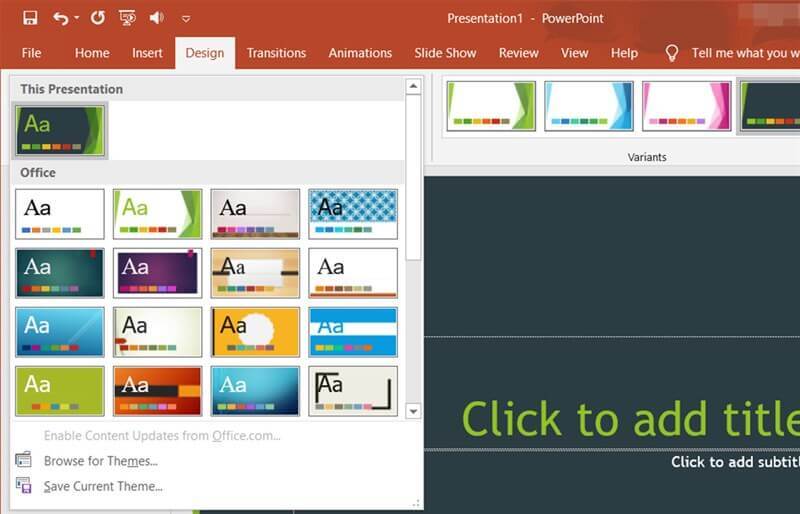
Trước khi tìm hiểu cách làm PowerPoint trên iPad, bạn nên học cách sử dụng phần mềm này trước. Sau đó, để sử dụng PowerPoint trên iPad, bạn có thể làm theo các bước Điện thoại Giá Kho hướng dẫn như sau:
Bước 1: Mở ứng dụng PowerPoint trên thiết bị iPad của bạn.
Bước 2: Với PowerPoint đang mở, bạn có thể tạo bản trình bày mới hoặc mở tệp PowerPoint hiện có từ một số nguồn khác nhau, chẳng hạn như OneDrive hoặc SharePoint.
Bước 3: Nếu bạn muốn tạo bài thuyết trình mới, hãy nhấp vào nút “Tạo bài thuyết trình” trên màn hình để bắt đầu.
Bước 4: Bạn có thể thêm các slide mới, nhập dữ liệu và sắp xếp các slide bằng cách chọn các tùy chọn trên màn hình.
Bước 5: Khi bạn hoàn thành bản trình bày của mình, bạn có thể lưu nó trở lại thiết bị của mình hoặc lưu trữ trực tuyến trên OneDrive hoặc SharePoint.
Bước 6: Để chia sẻ bài thuyết trình của mình với những người khác, bạn có thể chọn tùy chọn “Chia sẻ” trên màn hình, gửi bài thuyết trình qua email hoặc chia sẻ trực tuyến qua OneDrive hoặc SharePoint.
Bước 7: Cuối cùng, để đóng ứng dụng PowerPoint trên iPad của bạn, chỉ cần chọn nút “Đóng” trên màn hình hoặc thoát khỏi ứng dụng.
Cách làm Powerpoint trên iPad để thuyết trình

Để tạo bản trình bày PowerPoint trên iPad, hãy làm theo các bước Điện Thoại Giá Kho hướng dẫn sau:
Bước 1: Tải xuống và cài đặt ứng dụng Microsoft PowerPoint từ App Store trên iPad của bạn.
Bước 2: Mở ứng dụng PowerPoint và nhấn vào nút “+” để tạo bài thuyết trình mới.
Bước 3: Để bắt đầu thiết kế bản trình bày của bạn, hãy chọn một mẫu được tạo sẵn hoặc bắt đầu với một trang trống.
Bước 4: Sử dụng các công cụ trên thanh công cụ của phần mềm để tiến hành tạo văn bản, hình ảnh, biểu đồ và các nội dung khác trên các trang của bản trình bày của bạn.
Bước 5: Thêm chủ đề và mẫu cho bản trình bày của bạn bằng cách chọn “Chủ đề” hoặc “Mẫu” trong tab “Trang chủ”.
Bước 6: Khi hoàn thành bản trình bày của mình, bạn có thể lưu nó trên OneDrive hoặc thiết bị của mình để sử dụng sau. Nhấp vào nút “Lưu” và chọn vị trí lưu trữ của bạn.
Trên đây là các bước cơ bản để làm PowerPoint trên iPad của bạn, hãy tham khảo và thực hiện thử xem sao nhé.
Hướng dẫn chia sẻ bài làm Powerpoint trên iPad với mọi người
Để chia sẻ bản trình bày từ PowerPoint trên iPad, bạn có thể làm theo các bước Điện Thoại Giá Kho hướng dẫn sau:
Bước 1: Mở bản trình bày PowerPoint trên thiết bị iPad của bạn.
Bước 2: Chọn biểu tượng chia sẻ ở góc trên bên phải màn hình của thiết bị iPad.
Bước 3: Chọn tùy chọn “Chia sẻ bản trình bày” trên màn hình hiển thị.
Bước 4: Chọn phương thức chia sẻ phù hợp, chẳng hạn như email, AirDrop hoặc các ứng dụng khác.
Bước 5: Nhập thông tin liên hệ của người nhận và ghi chú nếu cần thiết.
Bước 6: Chọn “Chia sẻ” để hoàn tất quá trình chia sẻ Powerpint là hoàn thanh.
Lưu ý: Nếu bạn muốn chia sẻ bản trình bày của mình trên OneDrive hoặc SharePoint, bạn có thể chọn tùy chọn và đăng nhập vào tài khoản của mình để chia sẻ tệp.
Xem thêm: Nên mua iPhone 13 Pro hay 14 Pro, máy nào hợp với bạn?
Hy vọng bài viết này của Điện Thoại Giá Kho có thể cung cấp cho bạn nhiều thông tin hữu ích và giải đáp được thắc mắc cách làm PowerPoint trên iPad đơn giản và nhanh chóng. Xem thêm nhiều bài viết Tin công nghệ của Điện thoại Giá Kho để cập nhật kiến thức, thủ thuật hay mỗi ngày nhé.